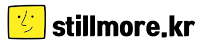알뜰폰을 개통할 때 유심을 제대로 인식하지 못하는 문제는 개통 시 가장 흔한 오류입니다. 휴대폰에서 자동으로 유심을 인식하지 못할 때 문제 해결 방법으로 가장 먼저 손쉽게 해 볼 수 있는 조치로 수동 나밍 방법을 소개합니다.
목차
수동 나밍(naming) 유심 인식 문제 해결
휴대폰과 유심 카드의 상태에 따라서 수동 나밍 해결법으로 유심이 인식될 수도 있고 아닐 수도 있어요. 제 경우엔 수동 나밍을 해보고 다음 조치로 LG U+ 직영점을 방문해서 유심 인식 문제를 해결했습니다.
수동으로 유심을 다운로드하는 수동 나밍 방법은 매우 간단합니다. 그러니 직영점 방문 전에 수동 나밍을 먼저 해보시길 권해드립니다.
통신사별 나밍 다운로드 번호
전화하듯이 통화 키패드에 다음과 같은 번호를 입력합니다. 본인이 이용하는 통신망 번호를 선택하면 됩니다.
👉 통신사별 입력 번호
- LG U+ #5487587#682#
- SKT #758353266#646#
- KT *147359*682*
👉 LG U+ 폴더폰 또는 신규가입일 때
- 전화하듯 통화 키패드에 ##10306# 입력
- 바뀐 화면에 본인 휴대폰 전화번호 입력
- (예 01012345678)
* 국산 휴대폰이 아닐 때는 위와 같은 방법 말고 고객센터에 나밍을 요청해야 합니다. 이때 사용할 휴대폰의 IMEI 일련번호 정보가 필요합니다. 미리 IMEI 일련번호를 확인해 주세요.
수동 나밍 유심 인식 방법
예시로 사용한 이미지는 LG U+망에서 유심을 인식시키는 샘플이지만 SKT나 KT에서 수동 나심으로 유심을 인식시키는 방법도 LG U+ 와 차이는 없습니다.
1. 기본 통화 키패드를 켜고 숫자를 입력합니다.
T전화나 WhoWho 같은 통화 서비스 앱은 안돼요. 휴대폰에서 기본으로 제공하는 '전화' 아이콘을 사용해주세요.
기존에 사용하던 통신사가 아니고 개통하려는 통신사의 나밍 숫자를 입력해주세요.
예시 이미지는 LG U+망 나밍 숫자를 입력한 모습입니다.(맨끝에 #만 한번 더 입력하면 다음 이미지처럼 진행됩니다.)
2. USIM을 다운로드 받습니다.
'지금 개통하시겠습니까?'라고 팝업 되면 '예'를 선택해주세요. '개통진행 중입니다. 최대 3분 정도 소요될 수 있습니다.'라면서 유심에 번호를 등록합니다.
3. 나밍(유심 다운로드) 성공/실패
'개통이 성공했다'거나 '카드에 해당 정보를 등록했습니다. 리셋이 필요합니다.' 같은 메시지 대신 '개통이 지연되거나 실패하였습니다.'같은 메시지가 표시되면 유심 인식을 실패한 거예요.